Реферат SCADA-системы. Введение асу тп и диспетчерское управление
 Скачать 0.68 Mb. Скачать 0.68 Mb.
|
Объекты и их свойстваWindowMaker поддерживает четыре базовых типа простых объектов: линии, заполненные контуры, текст и кнопки. Каждый из этих простых объектов имеет свойства, влияющие на его внешний вид. Такими свойствами являются цвет линии, цвет заполнения, высота, ширина, ориентация и т. д., и они могут быть статическими или динамическими [5]. Дадим краткую характеристику простым объектам. Линия – это объект, представляющий собой один или несколько связанных отрезков. Толщина линии и ее стиль являются статическими свойствами линии, присваиваемыми ей во время создания, и лишь цвет линии может быть связан с анимационной функцией. Заполненный контур (прямоугольник, скругленный прямоугольник, круг, эллипс, многоугольник) представляет собой двухмерный объект. К динамическим свойствам такого объекта относятся цвет контурной линии, цвет заполнения, насыщенность цвета заполнения, высота, ширина, расположение, видимость и ориентация. Текст представляет собой последовательность символов. К статическим свойствам текста относятся тип шрифта, его размер, выделение, курсив, подчеркивание, выравнивание. Анимационные свойства шрифта - цвет, видимость и расположение. Кнопка – часто используемый объект при создании операторских интерфейсов. С кнопками могут быть связаны функции различных типов. Нажатие кнопки может вызвать выполнение скриптов, кнопкой можно производить ввод аналоговых и дискретных величин и т. д. Текст на кнопке редактируется с помощью команды Special/Substitute Strings... При этом текстовое поле может содержать только одну строку. Один и тот же объект может иметь набор различных динамических свойств. Комбинации этих свойств предоставляют возможность создавать на экране в режиме исполнения (Runtime) практически любые динамические эффекты. Для установки динамических свойств надо прежде всего вызвать на экран диалог их выбора (рисунок 4). Это достигается командой Special/Animation Link или двойным щелчком левой кнопки мыши на объекте. 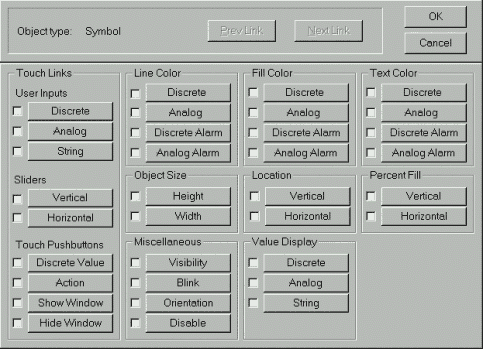 Рисунок 4 – Диалог выбора динамических свойств объекта Все динамические связи можно разделить на две группы: Touch Links (левая колонка) и Display Links (три колонки справа). С помощью свойств Touch Links выполняется какой - либо ввод в систему. Свойства Display Links осуществляют вывод информации на экран дисплея. Нажатие на любую клавишу диалога (рисунок 4) вызывает появление нового диалога для определения соответствующего свойства объекта. Количество диалогов соответствует количеству динамических свойств (кнопок) диалога выбора. Все диалоги различны, но большинство из них имеет общие характеристики:
На рисунке 5 приведен диалог для определения свойств объекта (кнопки), управляющего значением дискретной переменной. 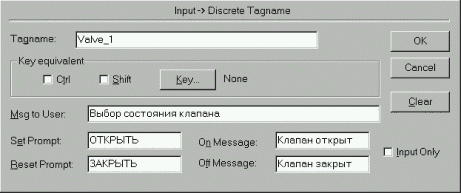 Рисунок 5 – Диалог определения свойств кнопки Завершение работы с диалогом производится нажатием кнопки Ok. Если переменная поля Tagname была ранее определена в словаре переменных данного приложения, пользователь возвращается в диалог выбора динамических свойств объекта (рисунок 4). Можно либо продолжить определение других динамических свойств для данного объекта, либо, нажав Ok, вернуться на поле разработки окна приложения. Рассмотрим сложные объекты. Символ – это некоторая комбинация простых объектов, которые обрабатываются как один объект. Любое изменение статических или динамических свойств символа влияет на все составляющие символа. Например, если создать символ "насос" из двух кругов и двух прямоугольников и присвоить ему динамическое свойство Fill Color (цвет заполнения), то это свойство будет распространяться на все четыре простых объекта. Различные объекты символа могут иметь разные значения одного и того же свойства, если они были присвоены этим объектам до объединения в символ. Bitmap - объекты, кнопки, компоненты не могут быть включены в состав символа [5]. Компонент – это совокупность двух или более объектов, символов или других компонентов, образующих единый элемент. Они создаются путем выбора двух и более объектов, символов или компонентов и последующего запуска команды Arrange/Make Cell. Компоненты реализуют пространственную взаимосвязь между составляющими их графическими элементами. Каждая составляющая компонента может иметь свои собственные динамические свойства. Компоненты используются для таких виртуальных устройств, как панель управления контроллером, движковый регулятор и т. д. Компонент не может менять свой размер, ему нельзя присваивать динамические свойства (внутри компонента есть объекты и символы со своими динамическими свойствами). Нельзя изменять и статические свойства (внешний вид). Для изменения статических и динамических свойств компонента его надо разобрать на составные части командой Arrange/Break Cell. Однако компоненты можно дублировать, копировать, вставлять, выравнивать, перемещать и т. д. Мастер-объект - это предварительно созданный компонент с определенными статическими и динамическими свойствами, находящийся в библиотеке мастер-объектов (Wizards) и доступный для многократного применения. Но, в отличие от компонента, динамические свойства которого настраиваются для каждой составляющей отдельно до объединения в компонент, динамические свойства мастер-объекта быстро настраиваются с помощью специализированного диалога. Другими словами, фирма Wonderware провела большую работу и создала огромное количество мастер-объектов (несколько тысяч), определив для каждого из них механизм быстрой настройки статических и динамических свойств. Все эти мастер-объекты разделены на большое количество групп и размещены в соответствующей библиотеке. Доступ к ней осуществляется нажатием иконки Wizard в интерфейсе WindowMaker, что вызывает появление на экране диалога Wizard Selection (Выбор мастер-объекта. В левой части диалога – список групп мастер-объектов, включающий такие категории, как Buttons (кнопки), Sliders (ползунковые регуляторы), Switches (переключатели) и т. д. В правой части диалога приведены все мастер-объекты выбранной в данный момент группы. Двойной щелчок по требуемому мастер-объекту возвращает пользователя в окно разработки приложения. Курсор принимает форму уголка с символом. Наконец, щелчок мыши на свободном месте окна приводит к появлению мастер-объекта в окне приложения. Для его конфигурирования (определения динамических свойств) следует дважды щелкнуть на мастер-объекте [5]. Например, двойной щелчок по кнопке Momentary Button (кнопка запуска), предварительно вставленной в окно приложения, выводит на экран диалог конфигурирования этой кнопки (рисунок 6).  Рисунок 6 – Диалог конфигурирования кнопки Momentary Button Достаточно ввести имя дискретной переменной, желаемый текст на кнопке, отметить несколько опций и нажать Ok. Инструмент Bitmap инструментальной панели рисования позволяет копировать и встраивать в приложение InTouch растровые объекты (совокупность точек). С помощью него создается "контейнер" для последующей вставки объекта из папки обмена Windows либо файлов с расширением .BMP, .JPG, .PCX, .TGA. Для WindowMaker растровое изображение является единым объектом. Невозможно ни анимировать его отдельные части, ни вставлять Bitmap - объекты в символы (можно вставлять в компоненты). Такой объект можно развернуть на рабочем поле на 90, 180, 270, 360 градусов, а также определить для него цвет "прозрачности", чтобы через него можно было видеть и другие объекты. Подводя итог описанию графических средств пакета InTouch, следует отметить, что фирма Wonderware в этом плане предлагает потребителю хороший набор возможностей:
|
